

JPG / JPEG a PNG jsou dva z nejpopulĂĄrnÄjĆĄĂch formĂĄtĆŻ obrĂĄzkĆŻ onilne. JPEG je preferovĂĄn pro svou malou velikost a univerzĂĄlnĂ podpora a obrĂĄzky PNG, zatĂmco tÄĆŸĆĄĂ, podporujĂ prĆŻhlednost. PĆevod JPEG na PNG nepĆidĂĄ prĆŻhlednost obrĂĄzku. Neexistuje ĆŸĂĄdnĂœ konvertor obrazu, kterĂœ by automaticky odstranil bĂlou z obrazu a uÄinil by to transparentnĂ. Chcete-li odstranit pozadĂ z obrĂĄzku a vytvoĆit jej transparentnÄ, potĆebujete sprĂĄvnĂœ editor obrĂĄzkĆŻ.
PĆidĂĄnĂ prĆŻhlednosti do obrĂĄzku leĆŸĂ mimo rozsah editoru pro vĆĄeobecnĂ© ĂșÄely. Chcete-li to udÄlat, potĆebujete trochu sofistikovanou aplikaci. ÄĂm je aplikace lepĆĄĂ, tĂm jednoduĆĄĆĄĂ bude odstranÄnĂ pozadĂ z obrĂĄzku a jeho prĆŻhlednost. MĂĄte spoustu moĆŸnostĂ a jsou vĆĄichni volnĂ. MĆŻĆŸete takĂ© pĆidat prĆŻhlednost ve Photoshopu, ale pokud mĂĄte jiĆŸ aplikaci, pravdÄpodobnÄ nebudete potĆebovat, abychom vĂĄm ĆĂkali, jak pĆidat prĆŻhlednost.
NeĆŸ se do toho dostaneme, mÄli byste vÄdÄt, ĆŸe obrĂĄzek s jedinĂ© plnĂ© barevnĂ© pozadĂ bude snazĆĄĂ udÄlat transparentnĂ neĆŸ jeden s obsazenÄjĆĄĂm pozadĂm. MĂĄte-li logo JPEG, mĆŻĆŸete snadno vytvoĆit prĆŻhlednost, ale pokud mĂĄte fotografie z dovolenĂ©, budete muset vÄnovat spoustu Äasu odstranÄnĂ plĂĄĆŸe nebo vybuchnutĂ sopky z pozadĂ.
PhotoFiltre je editor obrĂĄzkĆŻ, kterĂœ je stĂĄle pĆetrvĂĄvĂĄ v obdobĂ Windows 7 wrt jeho uĆŸivatelskĂ© rozhranĂ. Funguje to dobĆe pro nĂĄĆĄ ĂșÄel, takĆŸe nenechte to zastavit. Nainstalujte aplikaci a otevĆete obrĂĄzek, ze kterĂ©ho chcete pozadĂ odstranit. UkĂĄĆŸeme vĂĄm, jak to udÄlat, pokud mĂĄte jednoduchĂ© vyplnÄnĂ© barevnĂ© pozadĂ.
KliknÄte na nĂĄstroj KouzelnĂĄ hĆŻlka na panelu nĂĄstrojĆŻ. Tento nĂĄstroj mĆŻĆŸe vybrat vĆĄechny instance barvy v obraze, pokud nenĂ oddÄlen jinou barvou. NapĆĂklad. pokud mĂĄ vĂĄĆĄ obrĂĄzek vzorek tĆĂ barevnĂœch pruhĆŻ, ÄervenĂ©, ĆŸlutĂ© a modrĂ©, kliknutĂm uvnitĆ modrĂ©ho pruhu vyberete celĂœ modrĂœ pruh, ale ne vĆĄechny modrĂ© pruhy. Budete muset kliknout uvnitĆ kaĆŸdĂ© modrĂ© liĆĄty individuĂĄlnÄ.
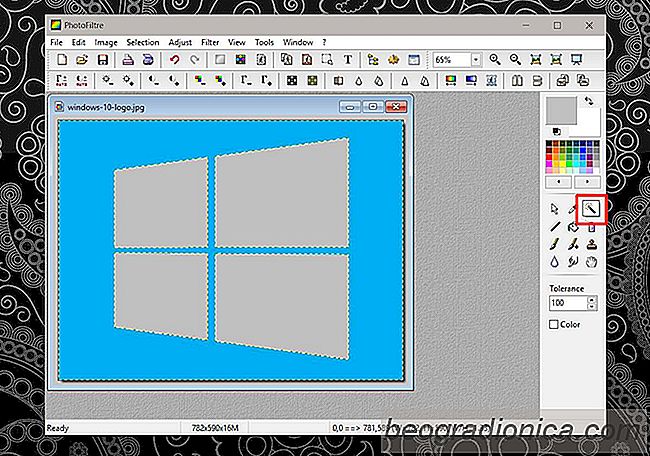

Jak pĆipojit svĆŻj telefon k systĂ©mu Windows 10
Telefony dnes mohou hodnÄ dÄlat. Nejsou omezena pouze na volĂĄnĂ a zasĂlĂĄnĂ e-mailĆŻ. StĂĄle vĂce lidĂ je schopno pracovat na cestĂĄch pouze pomocĂ smartphonu. JedinĂœ Äas, kdy se jejich pracovnĂ postup pĆeruĆĄĂ, je, kdyĆŸ se musĂ pĆepnout z telefonu na pracovnĂ plochu. V pracovnĂm postupu dochĂĄzĂ k pĆeruĆĄenĂ, protoĆŸe uĆŸivatelĂ© se pokouĆĄejĂ pĆesouvat soubory a otvĂrat odkazy na pracovnĂ ploĆĄe.
![Jak obnovit ztracenĂ© soubory z libovolnĂ©ho zaĆĂzenĂ: Wondershare Data Recovery [Review]](http://beogradionica.com/img/windows-2017/how-to-recover-lost-files-from-any-device-wondershare-data-recovery.png)
Jak obnovit ztracenĂ© soubory z libovolnĂ©ho zaĆĂzenĂ: Wondershare Data Recovery [Review]
Obnova dat je obtĂĆŸnĂ© zabalit hlavu kolem. Televize nĂĄm ĆĂkĂĄ, ĆŸe i kdyĆŸ rozdrtĂme nĂĄĆĄ disk na bity, spĂĄlĂme bity a rozptĂœlĂme popel v moĆi, vymĂĄhĂĄnĂ prĂĄva bude nadĂĄle schopno nalĂ©zt na sobÄ dĆŻkaznĂ data. Realita je velmi vzdĂĄlenĂĄ od toho, co vidĂte v televizi, a obnovenĂ dat nenĂ tak jednoduchĂ©. MĂĄ svĂ© limity, jako je Äas a co je dĆŻleĆŸitÄjĆĄĂ, jak jste ztratili data.